
Sering, sababaraha pangguna éta tiasa perhatikeun yén komputerna sakedik dorit, program henteu ngaréspon atanapi katingali waspada ngeunaan kakurangan RAM. Masalah ieu direngsekeun ku masang jajan mémori tambahan, tapi upami teu aya kamungkinan sapertos, anjeun tiasa mupaskeun mémori operasional tina alat anu ku surpér.
Ngabersihan RAM komputer dina Windows 10
Hapus RAM tiasa sacara manual sareng ngagunakeun utiliti khusus. Kapercayaan tina memori ngabibatkeun diri nyaéta anjeun kedah terang naon anu anjeun mareuman sareng moal menyakiti sistem.Métode 1: Killeaner
Gampang nganggo Hcasterer gancang sareng akurat Reta ti prosés anu teu perlu. Salian ngabersihan RAM, gaduh sababaraha fungsi anu mangpaat.
Unduh Killeaner ti situs resmi
- Unduh sareng pasang parangkat lunak.
- Saatos diluncurkeun, klik "Hapus".
- Antosan parantosan.
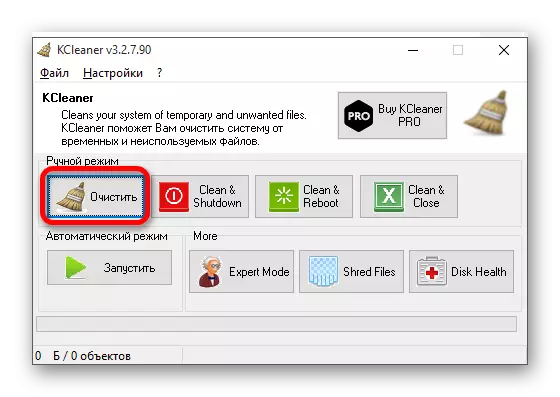
Métode 2: MZ RAM RAM
Mz booster malem henteu ngan ukur terang kumaha pikeun ngaoptimalkeun domba dina Windows, tapi ogé tiasa nyepetkeun komputer.
Unduh MZ RAM Booster ti situs resmi
- Ngajalankeun utiliti sareng dina ménu utama klik dina "pulih siang".
- Antosan dugi ka akhir prosés.
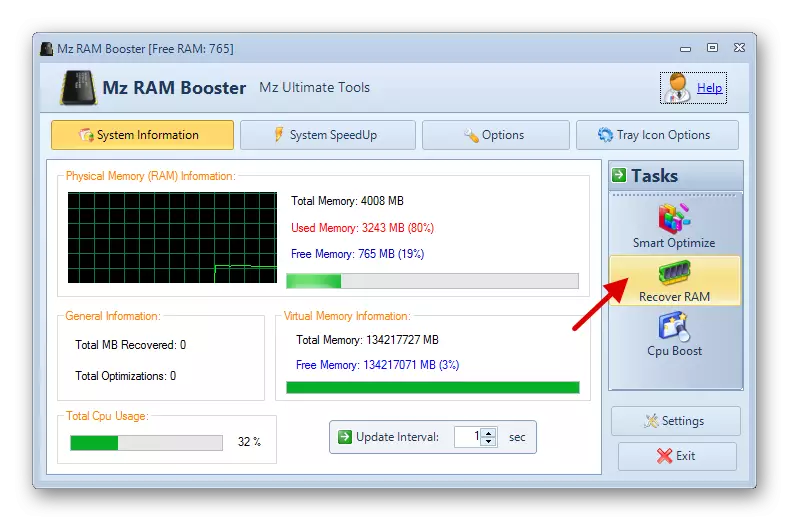
Métode 3: Hakimasi memori
Anggopektizer memang memis, anjeun tiasa ngawas status Sep sareng niléangan séjén. Aplikasi éta tiasa ngaoptimalkeun alatna.
Unduh penutupan mémori wicaksana tina situs web resmi
- Saatos ngawitan, anjeun bakal muka jandela sakedik sareng statistik ram sareng kancing optimasi. Pencét kana éta.
- Ngantosan tungtungna.
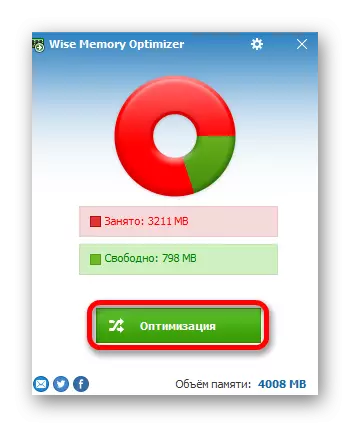
Métode 4: Nganggo skrip
Anjeun tiasa nganggo skrip anu bakal ngalakukeun sadayana pikeun anjeun sareng ngabersihan RAM.
- Klik katuhu di tempat kosong dina desktop anjeun.
- Dina menu kontéks, buka "Jieun" - "Dokumén téks".
- Nulis file sareng buka kalayan klik ganda.
- Lebetkeun garis sapertos kitu:
Msgbox "écés RAM?", 0, "ngabersihkeun RAM"
Freemem = Ruang (3200000)
MsgBox "beberesih réngsé", 0, "ngabersihkeun RAM"
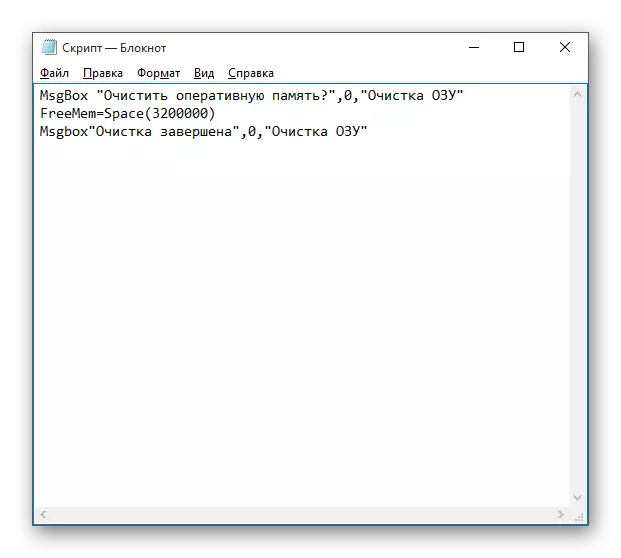
MSGGBXE mangrupikeun tampilan kotak dialog leutik sareng tombol "OK". Antara tanda petik, anjeun tiasa nyerat téks anjeun. Prinsipna, anjeun tiasa ngalakukeun tanpa tim ieu. Kalayan pitulung Hobem, dina hal ieu, urang ngaleupaskeun 32 MB Juli, anu kami nunjukkeun dina serangan saatos rohangan. Jumlah ieu aman pikeun sistem. Anjeun tiasa mandiri nunjukkeun ukuran anjeun, fokus kana rumus:
N * 1024 + 00000
di mana N. - Ieu mangrupikeun polumeu anu anjeun hoyong bébas.
- Ayeuna klik "BerBeu" - "simpen salaku ...".
- Paméran "sadaya file", tambahkeun ékspansi ka judul .Vbs .vbs. sabalikna .Txt Teras klik "Simpen."
- Ngajalankeun naskah.
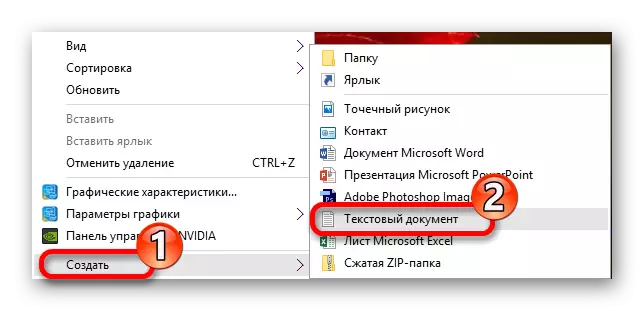
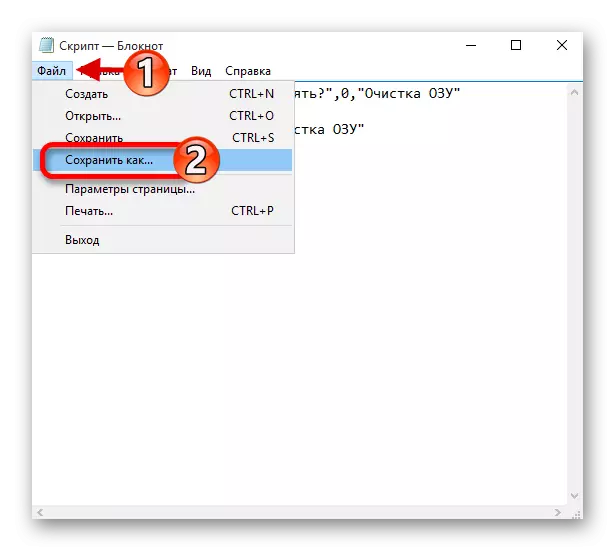
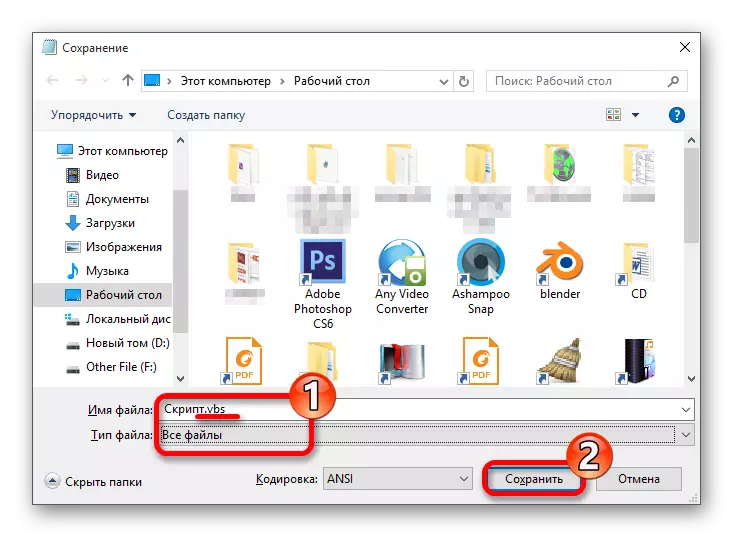
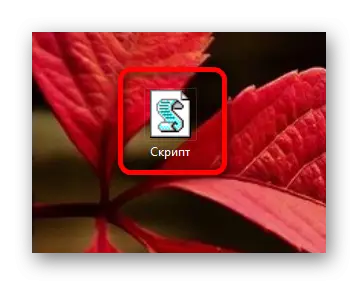
Métode 5: Nganggo "Pangatur Tugas"
Metoda ieu rumit ku naon anu anjeun peryogi terang persis naon proses kabutuhan kedah ditumpurkeun.
- Clamp Ctrl + Shift + Es Es atanapi Win + S sareng Milarian Manager ".
- Dina tab Proses, klik dina "CPU" pikeun milari program anu mana anu disorotan prosésor.
- Sareng ngaklik "Memori", anjeun bakal ningali beban dina komponén hardware anu luyu.
- Nelepon menu kontéks dina objék anu dipilih sareng klik "Cabut tugas" atanapi "Lengkepkeun prosés tangkal". Sababaraha prosés tiasa réngsé, sabab aya jasa standar. Aranjeunna kedah ngaluarkeun ti autoload. Di sababaraha kasus, éta bakal beat, sahingga disarankeun pariksa sistem nganggo scanner portabel.
- Pikeun mareuman autoload, angkat kana tab anu pas dina manager tugas.
- Telepon ménu dina obyék anu dipikahoyong sareng pilih "Pareuman".

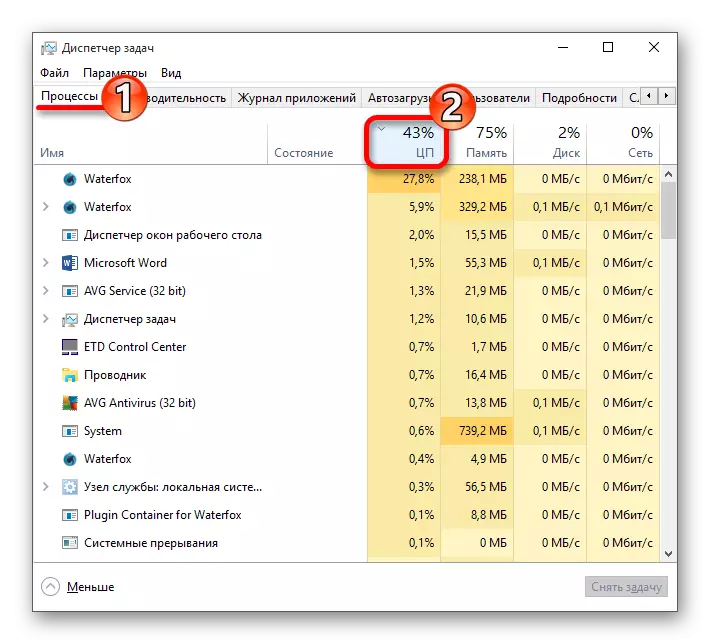
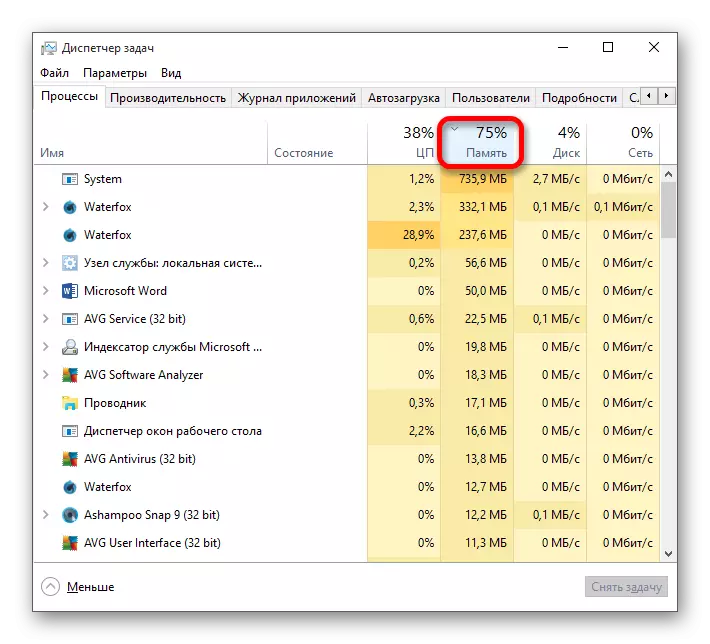
Maca deui: Mariksa komputer pikeun virus tanpa antipirus

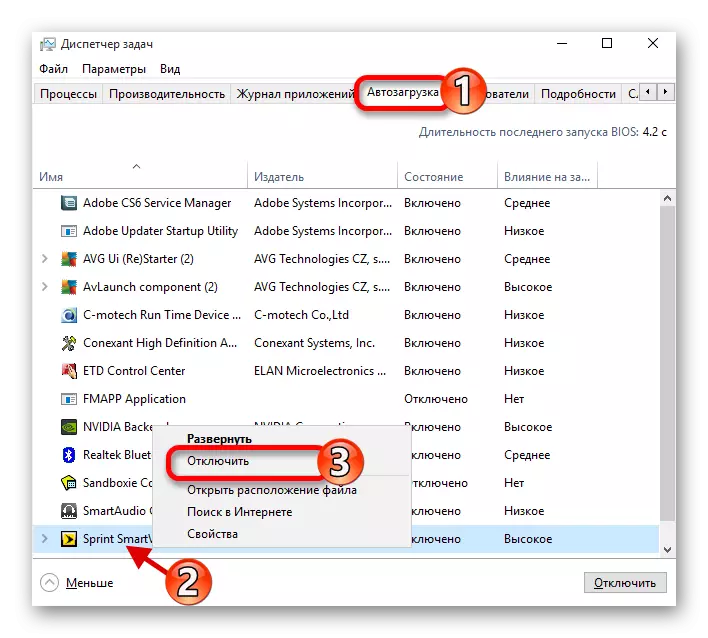
Ieu padika sapertos kitu anjeun tiasa ngabersihan domba di Windows 10.
